可能的原因分析
当遇到QQ浏览器无法访问网页时,首先要判断问题根源,常见原因包括网络连接异常、浏览器缓存或Cookie损坏、DNS解析失败、插件冲突以及QQ浏览器自身故障等,网络问题通常是首要排查对象,例如路由器故障、宽带欠费或网络设置错误,若其他设备可正常上网,则问题可能集中在QQ浏览器本身。
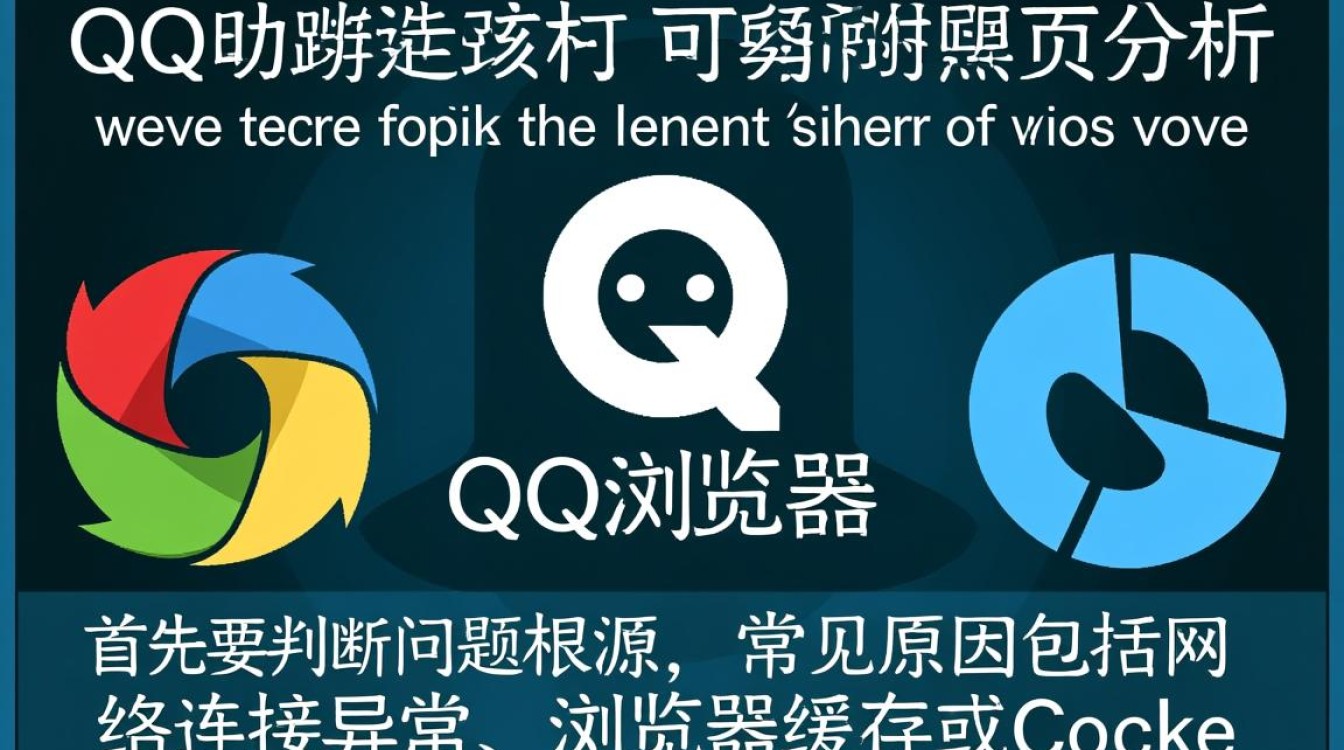
网络连接检查
网络连接异常是导致无法访问网页的最直接原因,建议用户先检查其他设备(如手机或电脑)能否正常上网,以确定是否为本地网络问题,若所有设备均无法连接,需重启路由器或联系网络服务提供商,若仅QQ浏览器无法访问,可尝试切换网络环境,例如从Wi-Fi切换至移动数据,或使用手机热点测试,确保电脑的网络设置未修改,如代理服务器或VPN是否意外开启。
浏览器缓存与Cookie清理
长期使用QQ浏览器会积累大量缓存和Cookie数据,这些数据可能因损坏导致访问异常,用户可通过浏览器设置清理缓存:进入“设置-隐私-清除浏览数据”,选择缓存、Cookie及网站数据并执行清理,清理后建议重启浏览器,重新尝试访问目标网站,若问题解决,说明缓存是主要原因;若依旧无法访问,则需进一步排查其他因素。
DNS配置与重置
DNS(域名系统)负责将网址转换为IP地址,若DNS配置错误或服务器异常,可能导致网页无法加载,用户可尝试手动更换DNS服务器,例如使用公共DNS(如8.8.8.8或114.114.114.114),操作步骤为:打开“控制面板-网络和Internet-网络连接”,右键点击当前网络适配器,选择“属性”,双击“Internet协议版本4(TCP/IPv4)”,选择“使用下面的DNS服务器地址”并输入新地址,完成后保存并测试访问。
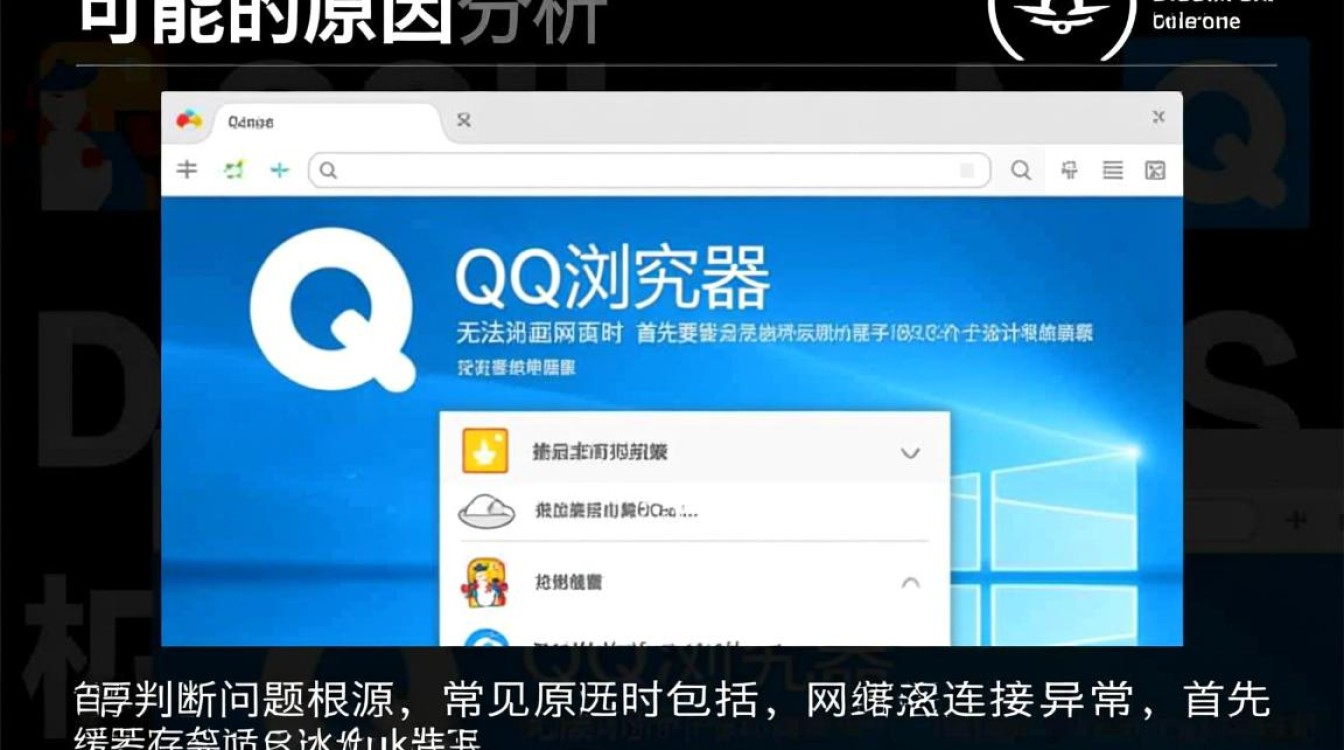
插件与扩展程序管理
QQ浏览器的插件或扩展程序可能存在冲突,尤其是安全类或广告拦截类插件,建议用户进入“设置-扩展管理”,暂时禁用所有非必要插件,然后逐一测试以定位问题插件,若禁用后恢复访问,需更新或卸载该插件,确保浏览器版本为最新,旧版本可能存在兼容性问题,可通过“设置-关于QQ浏览器”检查更新。
浏览器重置与重装
若上述方法均无效,可尝试重置QQ浏览器至默认设置,操作路径为:进入“设置-高级-重置设置”,选择“恢复默认设置”并确认,重置会清除个性化配置,但保留书签和下载记录,若问题仍未解决,可能是浏览器核心文件损坏,建议卸载后重新安装最新版本,安装前彻底删除残留文件,避免冲突。
系统环境与防火墙检查
有时,操作系统防火墙或第三方安全软件可能阻止QQ浏览器联网,用户需检查防火墙设置,确保QQ浏览器被允许通过,暂时关闭防火墙或安全软件测试访问,若恢复正常,则需调整软件规则以允许浏览器运行,电脑系统文件损坏也可能导致异常,可通过系统文件检查器(SFC)扫描并修复受损文件。
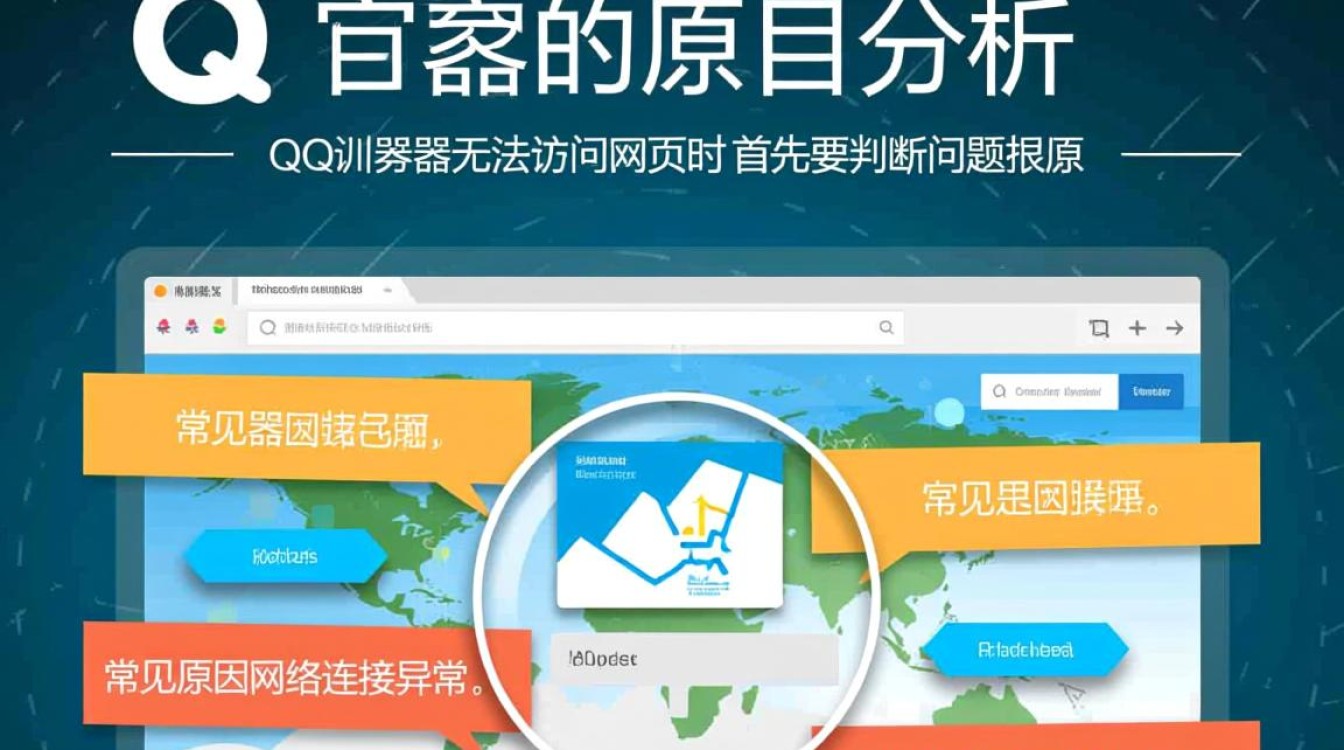
FAQs
Q1: QQ浏览器提示“网络连接超时”怎么办?
A1: 此问题通常由网络不稳定或DNS解析失败导致,首先尝试重启路由器,若无效可手动更换DNS服务器(如8.8.8.8),同时检查防火墙设置,确保浏览器未被阻止,若问题持续,联系网络服务提供商排查线路故障。
Q2: 清理缓存后QQ浏览器仍无法访问,是否需要重装浏览器?
A2: 不一定,清理缓存后若问题依旧,可尝试重置浏览器设置(保留书签)或禁用插件,若无效,再考虑重装,重装前建议备份书签和重要数据,卸载时勾选“删除个人设置”,确保彻底清除旧文件。